Katello ist eine Open-Source-Content-Management-Software. Katello ist die Alternative zu Red Hat Satellite Server 6.1 und 6.2. Abgesehen von der Inhaltsverwaltung kann katello auch Bereitstellungs- und Konfigurationsaufgaben mit Foreman ausführen. Mit anderen Worten können wir sagen, dass Katello die Open-Source-Version von Red Hat Satellite Server ist, die Updates auf ihre registrierten Linux-Server oder -Clients übertragen kann.
Im Folgenden sind die verschiedenen Komponenten in Satellite Server aufgeführt:
- Katello – Es verwaltet alle Inhalte oder Repositorys und das Software Development Life Management (SDLC)
- Foreman – Es führt die Bereitstellung physischer und virtueller Server mit Methoden wie Kickstart und PXE durch. Es ermöglicht uns auch, unsere Aufgaben mit Puppet-Modulen zu automatisieren.
- Candlepin – Dies ist ein Dienst innerhalb von Katello, der für die Abonnementverwaltung verantwortlich ist.
- Pulp – Dies ist ein Dienst innerhalb von Katello, der Repositories und deren Inhalt verwaltet
- Capsule Server – Er fungiert als Proxy-Server für einige der Katello-Dienste wie Repository-Speicher, DNS-, DHCP- und Puppet-Serverkonfigurationen
In diesem Artikel werden wir Katello 3.14 auf CentOS 7.x Server installieren. Ich gehe davon aus, dass mindestens CentOS 7.x bereits auf Ihrem System installiert ist.
Unten sind die Mindestempfehlungen für Katello Server:
- Mindestens 8 GB RAM
- Mindestens 2 CPU-Kerne
- 20 GB im / Dateisystem
- Separate und maximale Größe von /var/, da alle Betriebssystem-Repositories unter /var/lib/pulp synchronisiert werden, weisen Sie idealerweise 30 GB Speicherplatz für jedes Betriebssystem-Repositories zu. Nehmen wir an, ich werde Repositories von drei Betriebssystemen synchronisieren, dann wäre die Größe von /var 90 GB.
Installationsschritte von Katello auf CentOS 7
Schritt:1 Hostnamen festlegen und Server aktualisieren
Verwenden Sie den Befehl hostnamectl, um den Hostnamen festzulegen
[[email protected] ~]# hostnamectl set-hostname "katello.example.com"
Aktualisieren Sie die Datei /etc/hosts, falls Sie keinen eigenen DNS-Server haben
[[email protected] ~]# echo "192.168.1.12 katello.example.com" >> /etc/hosts
Verwenden Sie den folgenden yum-Befehl, um den Server zu aktualisieren und dann neu zu starten
[[email protected] ~]# yum update -y ; reboot
Schritt:2 Legen Sie die Firewall-Regeln für Katello fest
Führen Sie den folgenden Befehl aus, um die Ports in der Betriebssystem-Firewall für die Katello-Einrichtung zu öffnen.
[[email protected] ~]# firewall-cmd --permanent --add-port="80/tcp" --add-port="443/tcp" --add-port="5646/tcp" --add-port="5647/tcp" --add-port="5671/tcp" --add-port="5672/tcp" --add-port="8140/tcp" --add-port="9090/tcp" --add-port="53/udp" --add-port="53/tcp" --add-port="67/udp" --add-port="68/udp" --add-port="69/udp"
Schritt:3 Legen Sie die erforderlichen Repositories für Katello fest
Führen Sie die folgenden Befehle nacheinander aus, um die erforderlichen Repositories für die Katello-Einrichtung festzulegen.
[[email protected] ~]# yum -y localinstall https://fedorapeople.org/groups/katello/releases/yum/3.14/katello/el7/x86_64/katello-repos-latest.rpm [[email protected] ~]# yum -y localinstall https://yum.theforeman.org/releases/1.24/el7/x86_64/foreman-release.rpm [[email protected] ~]# yum -y localinstall http://yum.puppetlabs.com/puppet-release-el-7.noarch.rpm [[email protected] ~]# yum -y localinstall https://dl.fedoraproject.org/pub/epel/epel-release-latest-7.noarch.rpm [[email protected] ~]# yum -y install foreman-release-scl
Aktualisieren Sie jetzt erneut Ihr System, da wir neue Repositories hinzugefügt haben.
[[email protected] ~]# yum -y update
Schritt:4 Installieren Sie das Katello-Paket und starten Sie die Installation
Führen Sie den folgenden yum-Befehl aus, um Katello-Pakete zu installieren.
[[email protected] ~]# yum -y install katello
Bevor Sie mit der Installation beginnen, synchronisieren Sie die Zeit Ihres Servers mit dem NTP-Server und stellen Sie die Zeitzone in Bezug auf Ihren Standort ein
[[email protected] ~]# timedatectl list-timezones | grep -i Asia/Kol Asia/Kolkata [[email protected] ~]# timedatectl set-timezone "Asia/Kolkata" [[email protected] ~]# [[email protected] ~]# yum install chrony -y [[email protected] ~]# chronyd -q 'server in.pool.ntp.org iburst'
Hinweis: Falls der Chronyd-Dienst bereits läuft, stoppen Sie zuerst den Dienst und führen Sie den obigen Befehl aus, um die Zeit zu synchronisieren
Lesen Sie auch : So synchronisieren Sie die Zeit in einem Linux-Server mit Chrony
Starten Sie die Katello-Installation jetzt mit dem folgenden forman-installer-Befehl
[[email protected] ~]# foreman-installer --scenario katello --foreman-admin-username admin --foreman-admin-password <Specify_Password>
Sobald die Installation abgeschlossen ist, erhalten wir eine Ausgabe wie unten:

Hinweis: Falls Ihr Server hinter dem Proxy-Server läuft, führen Sie den folgenden Befehl aus
[[email protected] ~]# foreman-installer --scenario katello --katello-proxy-url http://<Proxy-Server_Name_or_IP> --katello-proxy-port <Proxy-port> --foreman-admin-username admin --foreman-admin-password <Specify_Password>
Schritt:5 Greifen Sie auf das Katello-Admin-Dashboard zu
Öffnen Sie den Webbrowser und geben Sie die URL „https://katello.example.com/“ ein. Verwenden Sie den Benutzernamen als Administrator und das Passwort, das wir im obigen Schritt angegeben haben.
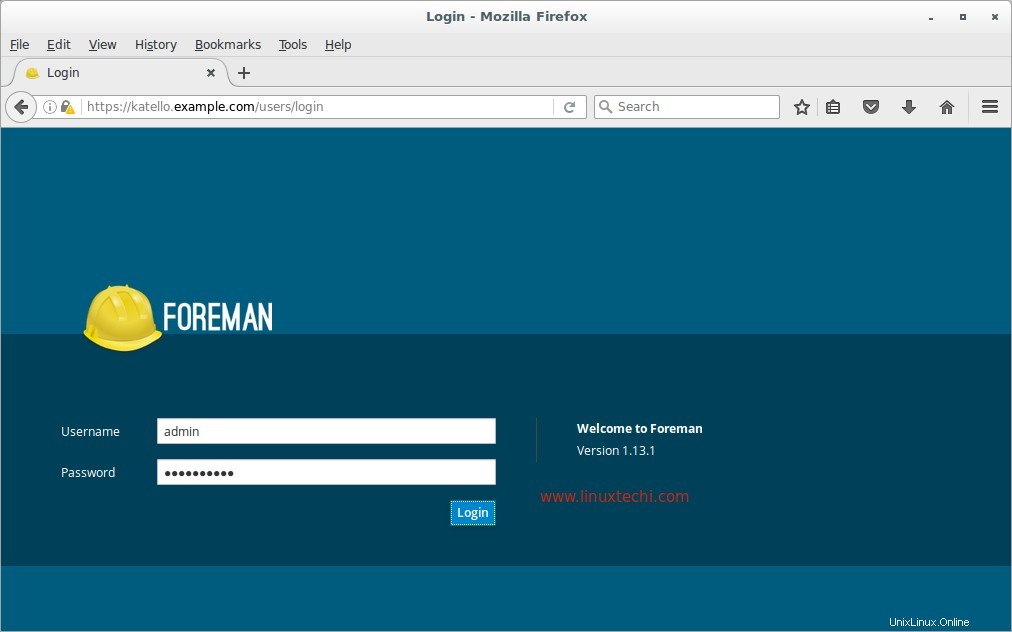
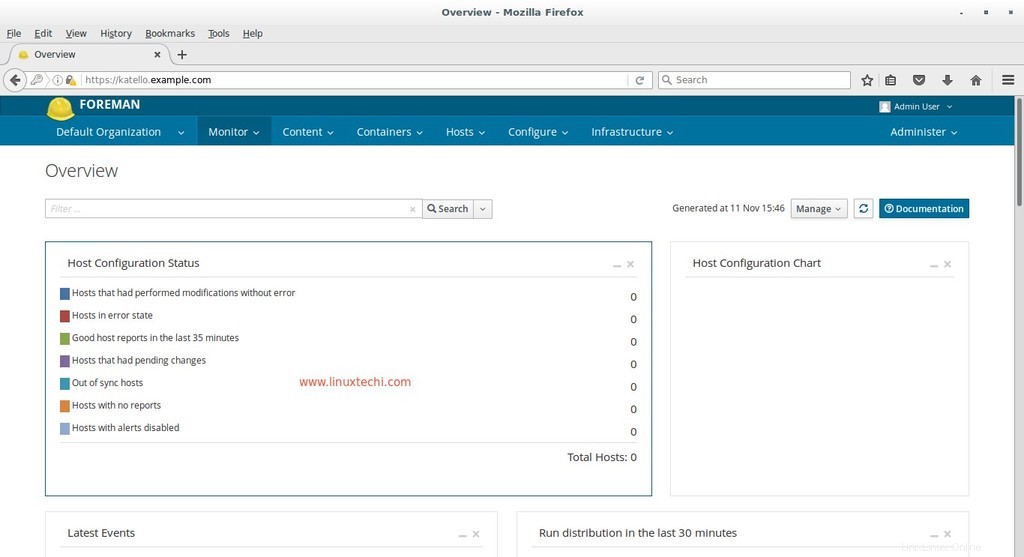
Das ist alles für diesen Artikel. Bitte teilen Sie uns Ihr wertvolles Feedback und Ihre Kommentare mit. Verweisen Sie auf die untenstehende URL, um Yum-Repositories herunterzuladen und Clients zum Patchen im Katello-Setup zu registrieren.
So laden Sie Yum-Repositories herunter und registrieren Kunden in Katello